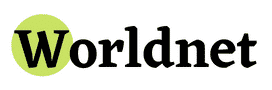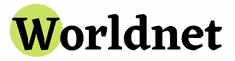Avez-vous besoin de prévisualiser et de tester vos emails WooCommerce ?
Lorsque vous personnalisez vos emails WooCommerce, il est agréable de pouvoir prévisualiser leur mise en page pour voir à quoi ils ressembleront pour vos clients. Il est également judicieux de tester leur délivrabilité pour vous assurer qu’ils atteindront les boîtes de réception de vos clients et ne finiront pas dans les spams.
Dans cet article, nous allons vous montrer comment prévisualiser vos emails WooCommerce avant leur envoi.
Pourquoi prévisualiser et tester vos e-mails WooCommerce ?
Lorsque vous gérez une boutique WooCommerce, vous avez besoin de savoir que vos reçus et vos courriels de mise à jour des commandes ont un aspect professionnel, qu’ils contiennent les bonnes informations et qu’ils seront livrés rapidement et de manière fiable.
Vous voudrez personnaliser le libellé et l’apparence de vos e-mails pour qu’ils correspondent à votre marque et offrent la meilleure expérience utilisateur à vos clients.
Lorsque vous personnalisez vos emails WooCommerce, il est utile de pouvoir prévisualiser les changements que vous effectuez à l’écran sans avoir à envoyer des emails de test à chaque fois.
Bien que le WooCommerce » Paramètres » Emails fournit un lien « Cliquez ici pour prévisualiser votre modèle d’e-mail », il affiche un texte factice au lieu du libellé et de la mise en page des e-mails personnalisés de votre magasin.

Heureusement, vous pouvez prévisualiser vos emails WooCommerce en utilisant un plugin. Nous allons vous montrer comment le faire ci-dessous.
Vous devez également vous assurer de tester que vos emails WooCommerce sont délivrés correctement. En effet, avec les paramètres par défaut, les emails WordPress ne sont pas optimisés pour la livraison, ce qui signifie qu’ils finissent souvent dans les dossiers de spam ou sont carrément bloqués.
Ceci étant dit, voyons comment prévisualiser et tester chaque email qui sera envoyé depuis votre boutique WooCommerce.
Comment prévisualiser vos e-mails WooCommerce
La première chose que vous devez faire est d’installer et d’activer le plugin Preview E-mails for WooCommerce. Pour en savoir plus, consultez notre guide étape par étape sur l’installation d’un plugin WordPress.
Après l’activation, vous devez visiter le site WooCommerce » Emails de prévisualisation afin que vous puissiez choisir l’email WooCommerce à prévisualiser.
Pour ce faire, cliquez simplement sur le menu déroulant « Choose Email ». Vous pouvez y sélectionner l’email WooCommerce que vous souhaitez visualiser.
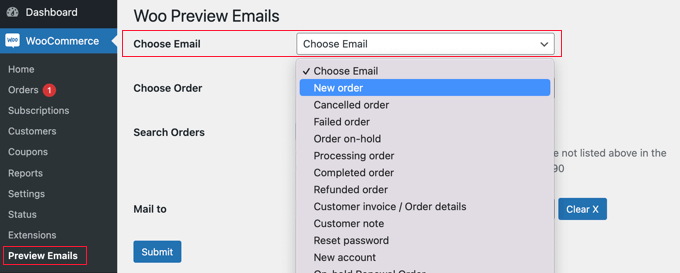
Ensuite, vous devez sélectionner une commande existante dans le menu déroulant « Choisir une commande ».
Les données de cette commande seront utilisées dans l’aperçu de l’e-mail.
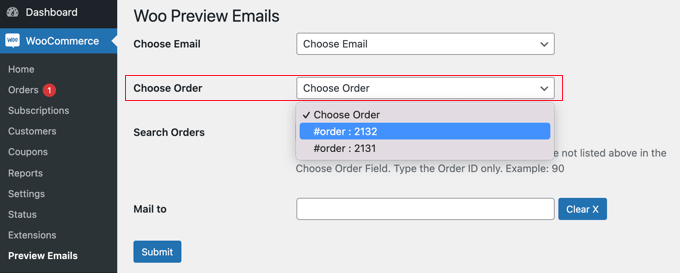
Si la commande que vous souhaitez utiliser pour la prévisualisation n’est pas affichée dans la liste, vous pouvez la rechercher en utilisant le champ « Recherche de commandes ».
Si vous souhaitez également envoyer un e-mail de test, vous pouvez saisir une adresse e-mail dans le champ « Mail to ». Vous devez laisser ce champ vide si vous souhaitez uniquement afficher un aperçu de l’e-mail à l’écran.
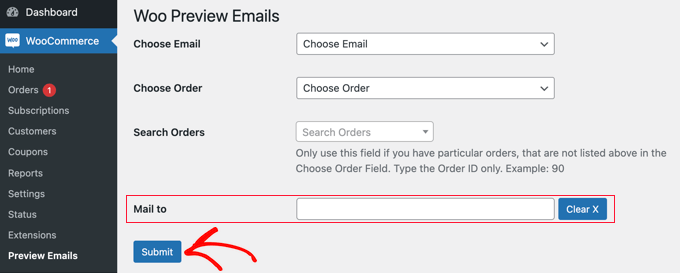
Lorsque vous cliquez sur le bouton « Soumettre », un aperçu de l’e-mail sélectionné s’affiche. Si vous avez rempli le champ « Mail to », un e-mail de test sera également envoyé à cette adresse.
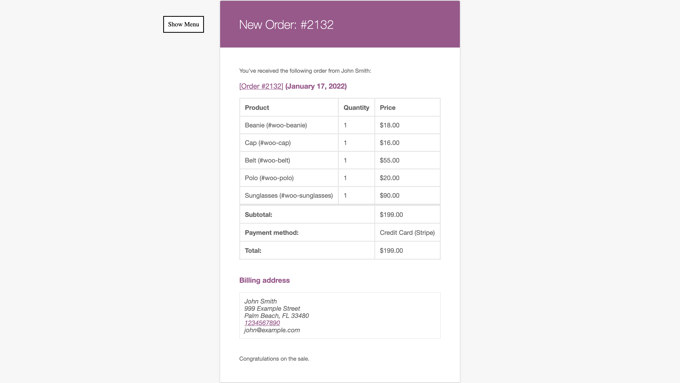
Comment tester vos e-mails WooCommerce
Ensuite, vous voudrez tester vos e-mails pour vous assurer que vos clients les recevront.
Vous devriez commencer par installer et activer le plugin WP Mail SMTP. Pour plus de détails, consultez notre guide pas à pas sur l’installation d’un plugin WordPress.
Il existe une version gratuite de WP Mail SMTP qui inclut toutes les fonctionnalités de base dont vous avez besoin pour améliorer la délivrabilité de vos emails. Pour ce tutoriel, nous utiliserons WP Mail SMTP Pro car il est nécessaire pour tester les emails WooCommerce. La version Pro comprend également des fonctionnalités telles que l’assistance prioritaire, des journaux détaillés de la livraison des e-mails et des contrôles sur les e-mails envoyés à partir de votre site.
Lors de l’activation, vous devrez configurer le plugin pour qu’il fonctionne avec un service d’envoi SMTP.
L’assistant WP Mail SMTP vous guidera étape par étape, ou vous pouvez suivre nos guides sur la façon de configurer WP Mail SMTP avec Sendinblue, Gmail, Microsoft Outlook, Amazon SES, ou votre hôte web. Sendinblue est recommandé et gratuit pour un maximum de 300 emails par jour.
Si vous préférez ne pas vous occuper vous-même des détails techniques, le plan Elite comprend une installation en gant blanc afin que leur équipe puisse l’installer pour vous.

Une fois que WP Mail SMTP est installé et configuré, vous pouvez envoyer un email de test.
Pour ce faire, allez à WP Mail SMTP » Outils et vous verrez la page de test. Saisissez simplement une adresse e-mail à laquelle envoyer l’e-mail de test, puis cliquez sur le bouton « Envoyer l’e-mail ».

Vous devrez ensuite vérifier votre boîte aux lettres électronique pour voir si vous l’avez reçu.
Pour plus de détails sur le test de vos emails, consultez notre guide sur la façon d’envoyer un email de test depuis WordPress. Si vous avez des difficultés à recevoir les e-mails de test, vous pouvez suivre notre guide sur la façon de réparer WooCommerce qui n’envoie pas les e-mails de commande.
Nous espérons que ce tutoriel vous a aidé à apprendre comment prévisualiser vos emails WooCommerce. Vous voudrez peut-être aussi apprendre comment créer une popup WooCommerce pour augmenter les ventes, ou consulter notre liste des meilleurs plugins WooCommerce pour votre boutique.